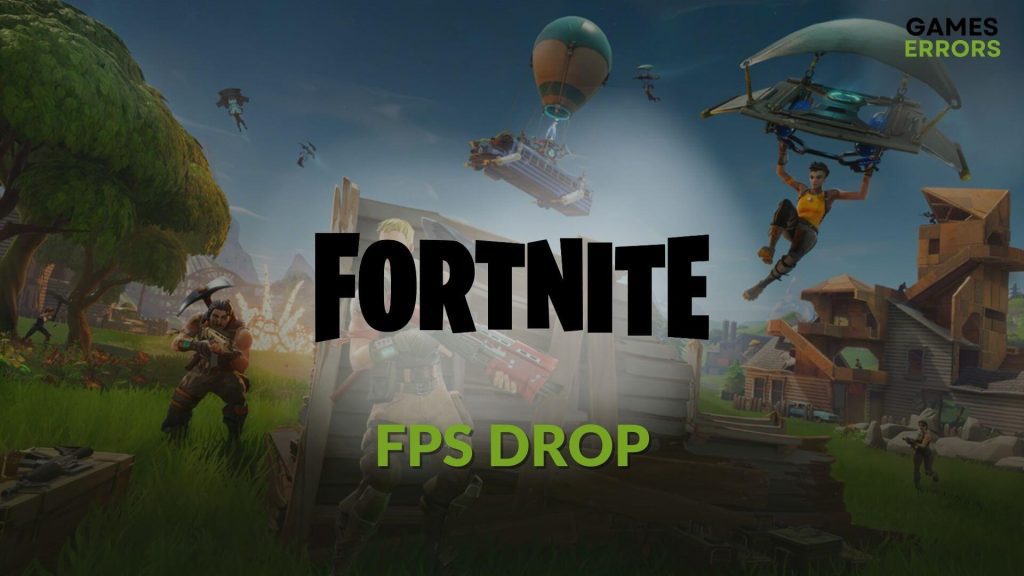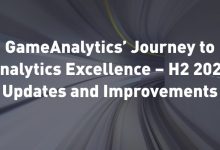.
xINSTALE CLICANDO NO ARQUIVO PARA DOWNLOAD
Você está passando por problemas de queda de FPS do Fortnite? Se sim, não é grande coisa. Você pode facilmente resolver este problema.
Na verdade, problemas de queda de quadros são muito comuns em videogames. No entanto, se o título não exigir muito da GPU, esse problema pode parecer um pouco estranho. Quase todos os tipos de PCs modernos são capazes de executar o Fortnite. Não é normal se você experimentar FPS baixo em um PC de última geração com este jogo.
Por que meu FPS do Fortnite está tão lento?
Se o FPS do Fortnite cair aleatoriamente, apresentar um desempenho muito lento ou travar, isso indica que algum dos seguintes problemas está ocorrendo no seu PC:
- Problema do driver da GPU: O driver gráfico problemático é a primeira razão para qualquer baixa taxa de quadros ou problemas de queda de FPS.
- Muitos serviços em segundo plano: Se muitos serviços estiverem ativos em segundo plano, isso pode consumir muitos recursos do sistema, o que causa problemas de queda de quadros no Fortnite.
- Aplicativos problemáticos: Alguns aplicativos podem interferir no processo de jogo e fazer o Fortnite travar ou criar problemas de desempenho lento.
- Configurações impróprias: As configurações que não são adequadas para as especificações do seu PC também podem ser a razão pela qual você está recebendo esse problema.
- Conheça o problema: Pode ser um problema conhecido com uma versão específica do jogo.
- Requisitos de sistema: Se o seu PC não atender aos requisitos do sistema adequadamente, o Fortnite pode passar por problemas de FPS ruins.
Como corrijo quedas de FPS no Fortnite?
Primeiro, você deve garantir o seguinte antes de passar pelos métodos reais:
Depois disso, siga os métodos mencionados abaixo para resolver o problema de quedas do Fortnite FPS:
- Atualize o driver gráfico
- Reduza as tarefas em segundo plano
- Ativar modo de jogo
- Ajuste as configurações gráficas do jogo
- Consertar Fortnite
- Reverter driver
- Reinstale o driver gráfico
1. Atualize o driver gráfico
Tempo necessário: 3 minutos.
Para resolver qualquer problema de queda de quadro no Fortnite, você deve começar a solucionar o problema atualizando o driver da placa gráfica.
- Imprensa Ganhar + x no teclado e vá para Gerenciador de Dispositivos do Windows.

- Expandir o Adaptadores de vídeo.

- Clique com o botão direito do mouse no driver da placa gráfica e clique em Atualizar driver.

- Clique em Pesquise drivers automaticamente e terminar a atualização.
Para atualizar o driver GPU no Windows 11 ou 10 PC, DriverFix é uma das melhores opções que você pode tentar. Esta ferramenta dedicada pode encontrar e instalar os melhores drivers prontos para jogos em seu PC. Ajuda a resolver problemas relacionados à taxa de quadros em qualquer jogo como o Fortnite.
⇒ Obtenha o DriverFix
2. Reduza as tarefas em segundo plano
- Imprensa CTRL + Mudança + Esc para abrir o Gerenciador de tarefas.
- Navegue até o Processos aba.
- Clique na tarefa que deseja desativar e, em seguida, clique em Finalizar tarefa.

- Desative todos os processos problemáticos e desnecessários.
3. Ative o modo de jogo
- Imprensa Ganhar + EU no teclado para abrir Configurações do Windows.
- Navegar para Jogos e vai para Modo de jogo.

- Alterne o interruptor para ligá-lo.
Agora, jogue Fortnite e veja se o FPS ainda cai ou não.
4. Ajuste as configurações gráficas do jogo
- Lançar fortnite.
- Clique no três linhas verticais ícone no canto superior esquerdo para abrir o menu.
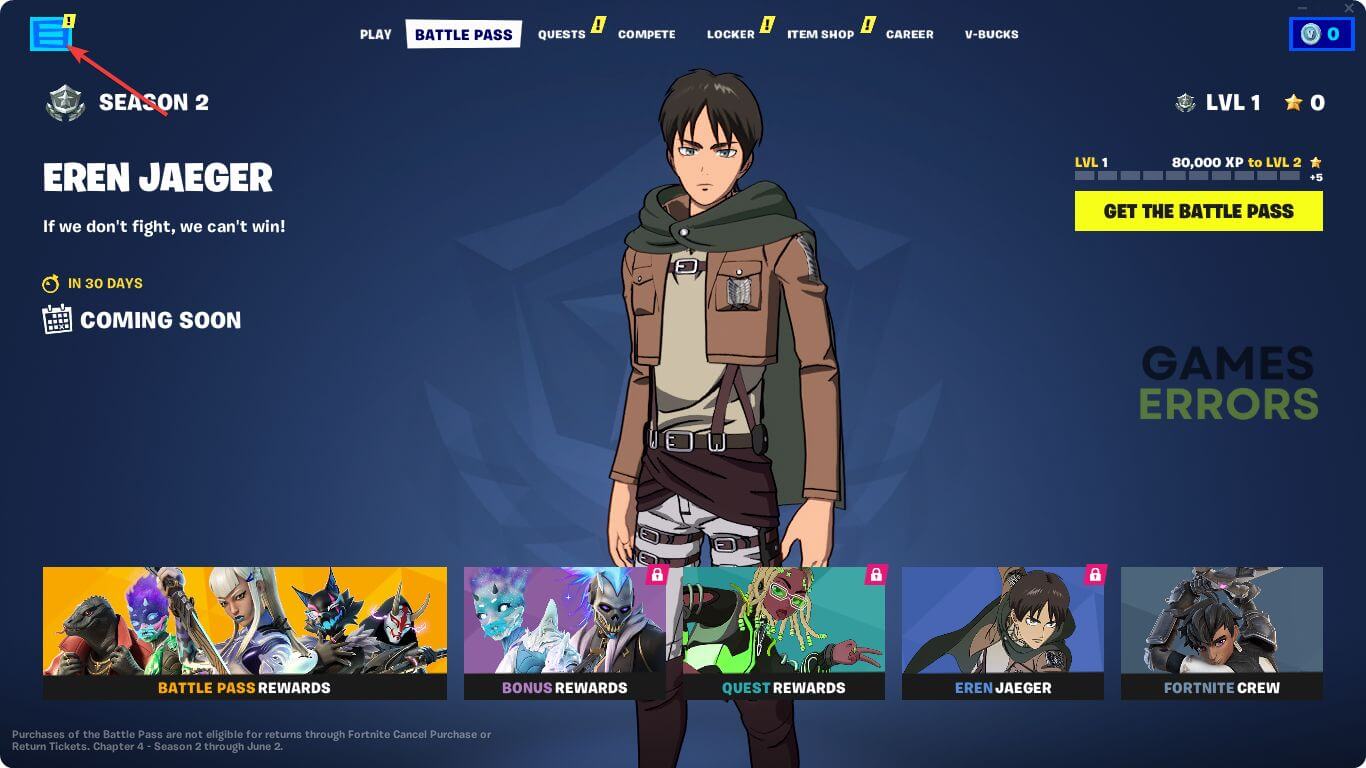
- Clique no ícone de engrenagem e vai para Configurações.
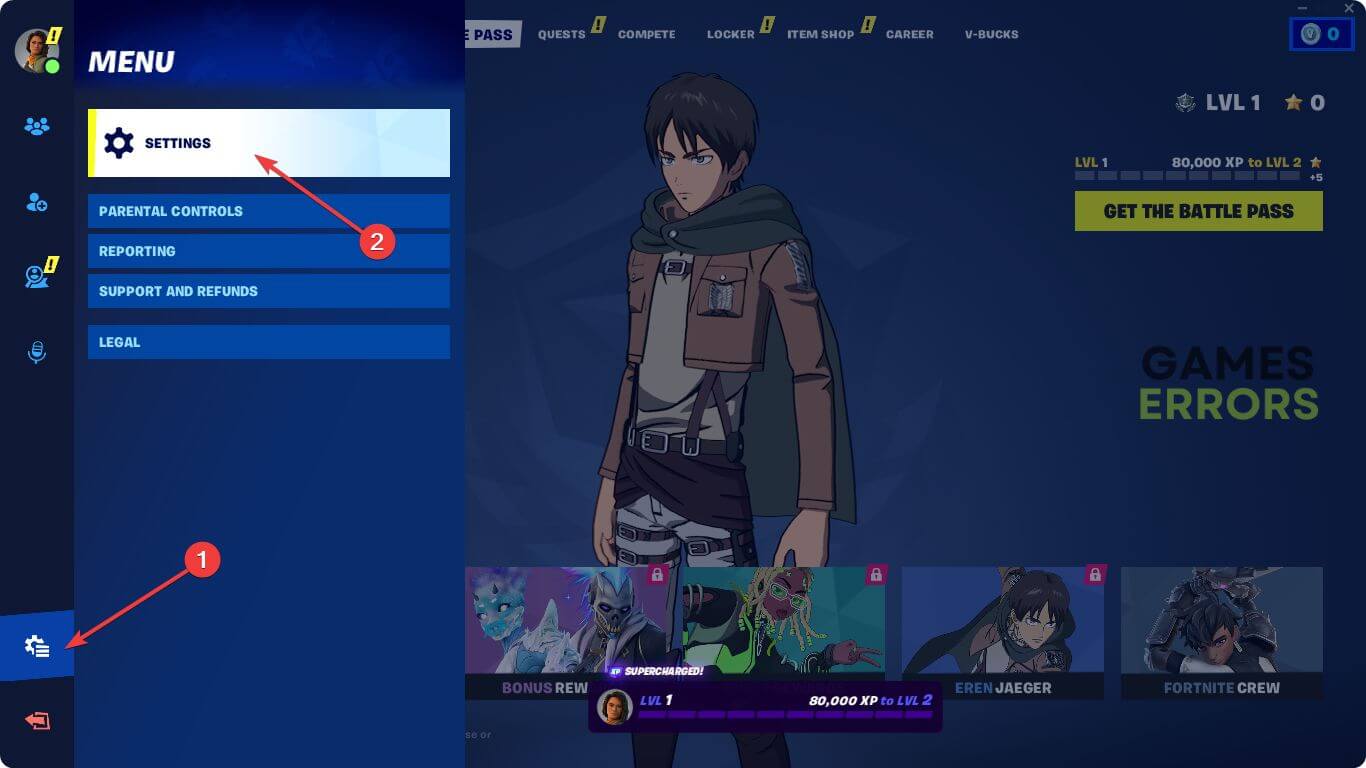
- Navegue até o Configurações de vídeo se você não estiver lá por padrão.
- Defina o modo de renderização como Desempenho.
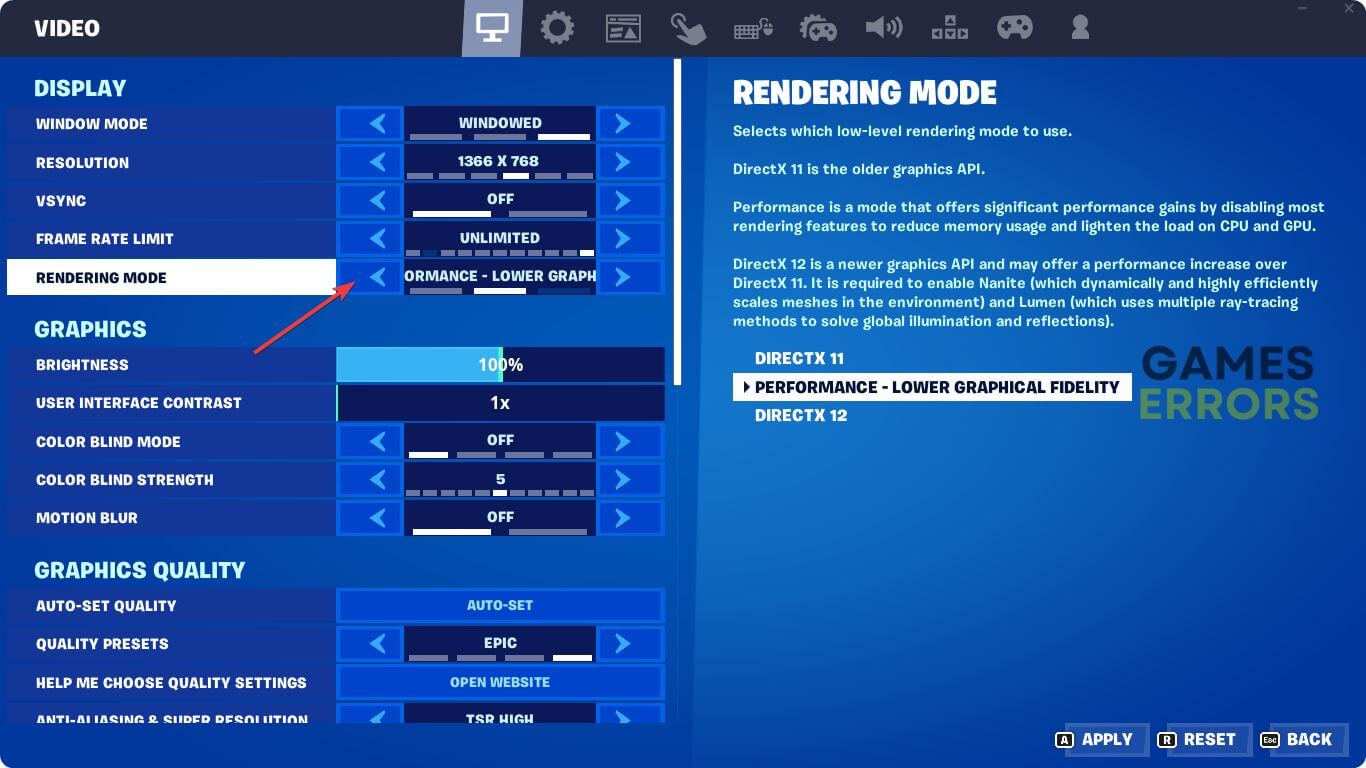
- Desativar Vsync.
- Mudar o Modo janela de tela cheia para Janela em tela cheia ou Janela.
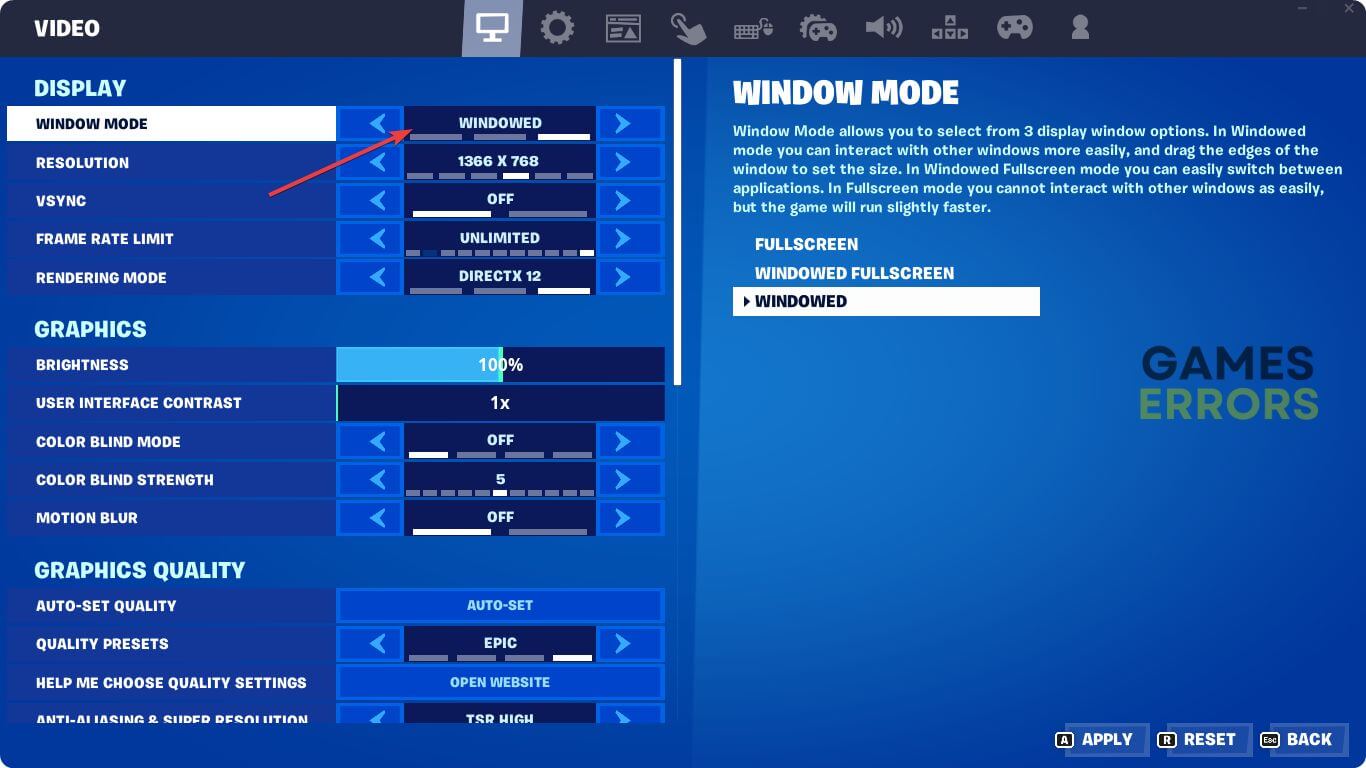
- Aumente o Limite de taxa de quadros. Você pode configurá-lo para ilimitado ou qualquer coisa que corresponda à taxa de atualização do seu monitor.
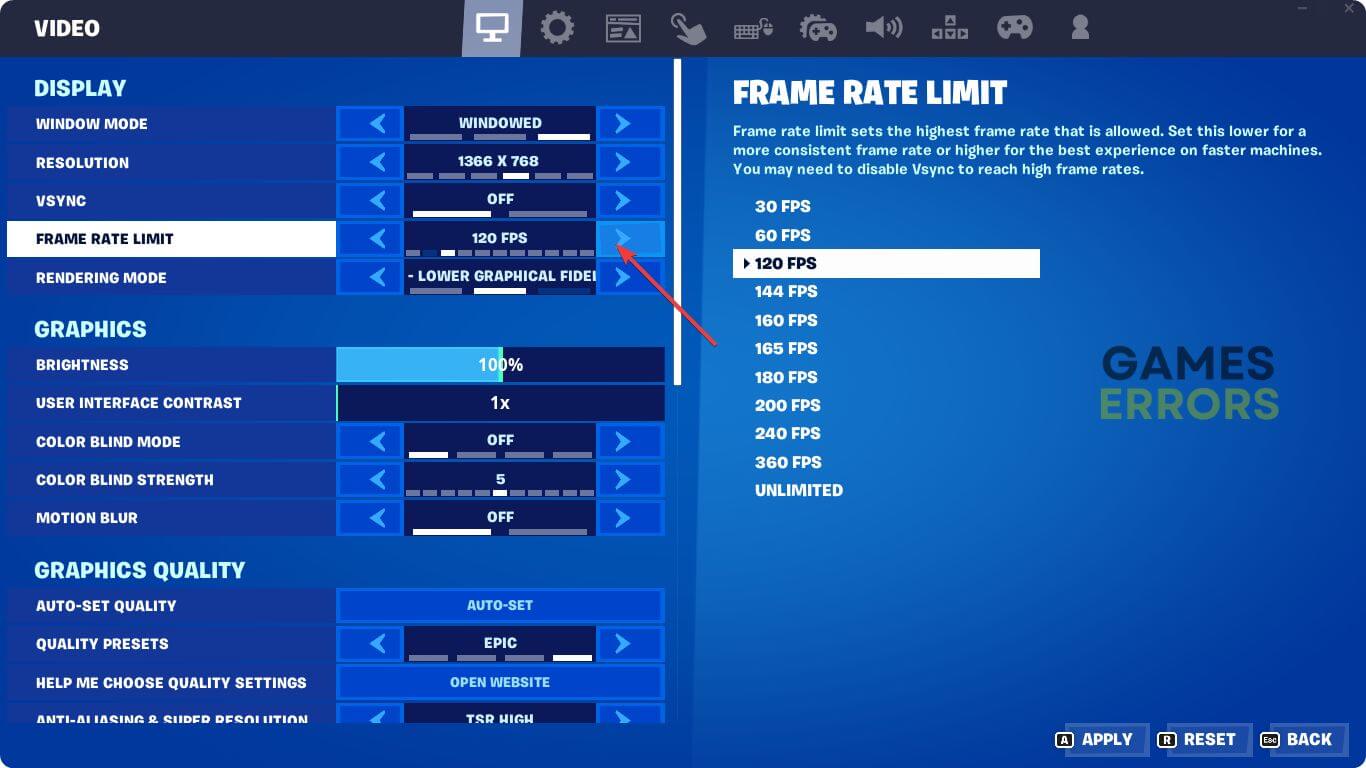
- Salve o configurações.
- Agora, inicie o Fortnite e veja se o problema ainda existe.
5. Conserte o Fortnite
- Abrir Iniciador de jogos épicos.
- Navegue até o Biblioteca.
- Clique no três pontos horizontais em Fortnite e depois clique em Gerenciar.
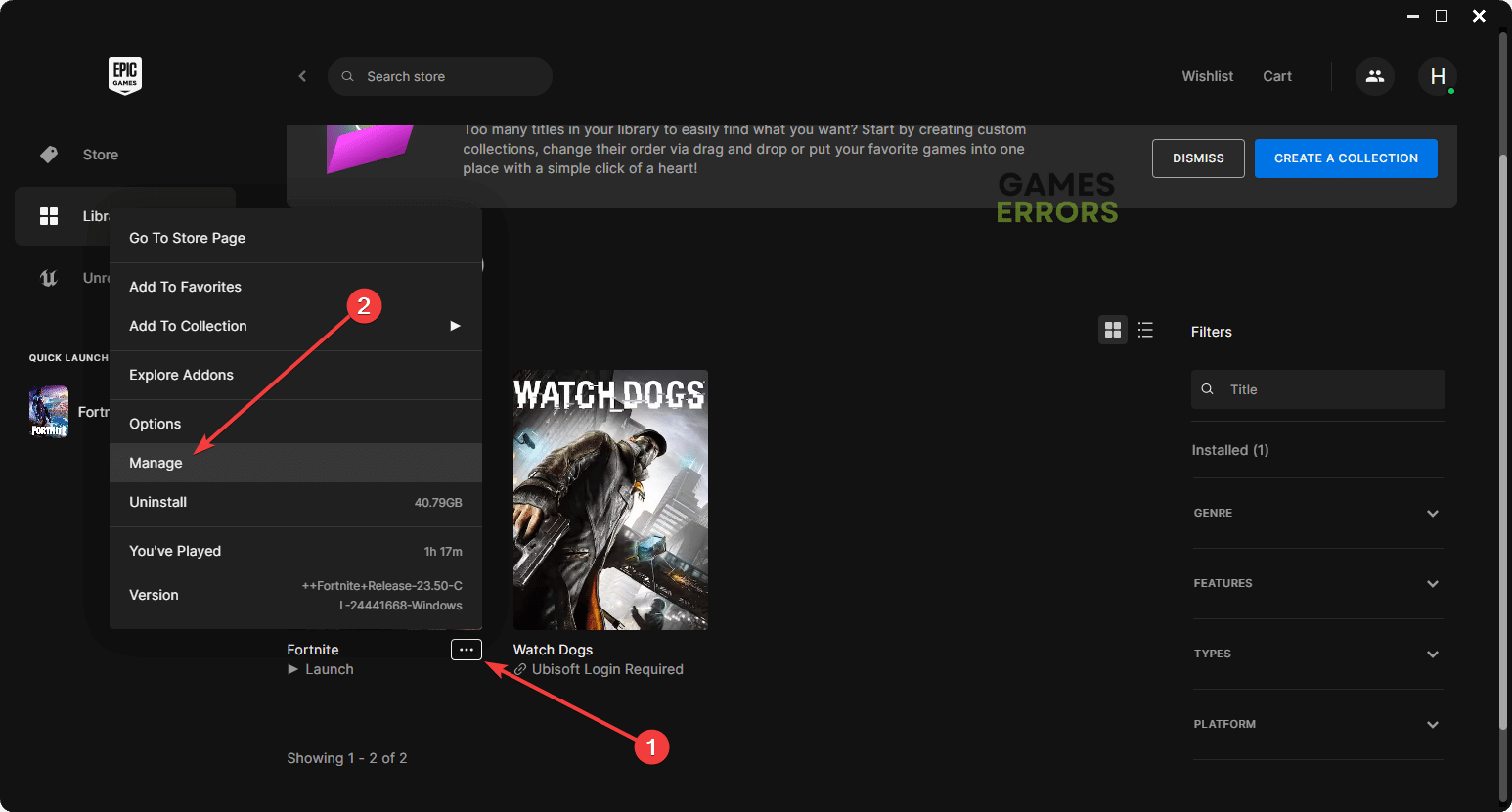
- Clique em Verificar.

- Aguarde um pouco até que termine o processo.
Agora, você pode jogar Fortnite e ver se o FPS ainda cai neste jogo ou não.
6. Reverta o driver
- Abrir Gerenciador de Dispositivos como mostrado antes.
- Clique duas vezes no driver da GPU para abrir suas propriedades.
- Navegue até o Motorista aba.
- Clique em Reverter driver.

- Siga as etapas na tela para concluir o processo.
7. Reinstale o driver gráfico
7.1 Desinstalar o driver
- Vou ao Gerenciador de Dispositivos.
- Clique com o botão direito do mouse no driver da GPU e clique em Desinstalar.
- Marque a caixa ao lado do Tente remover o driver deste dispositivo e clique em Desinstalar.

- Reinicie o Windows.
7.2 Instale novamente
- Visita AMD, Intelou Página de download do driver NVIDIA com base na GPU que você está usando.
- Escolha o modelo da sua placa gráfica e clique em Procurar.

- Baixe o driver e instale-o no seu PC.
- Reinicie o seu PC.
Execute o Fortnite e veja se ele resolveu o problema da baixa taxa de quadros ou não.
Dicas extras:
O quadro ainda está caindo neste jogo battle royal? Você pode considerar fazer estas coisas também:
- Atualize o Fortnite para a versão mais recente.
- Atualize o Windows.
- Reinstale o jogo.
Se necessário, saiba como consertar o Fortnite travado na tela de conexão.
Neste artigo, você aprendeu o que deve fazer quando o Fortnite FPS cair no seu PC. Se você tiver sugestões, opiniões ou perguntas, sinta-se à vontade para escrevê-las na caixa de comentários.
.